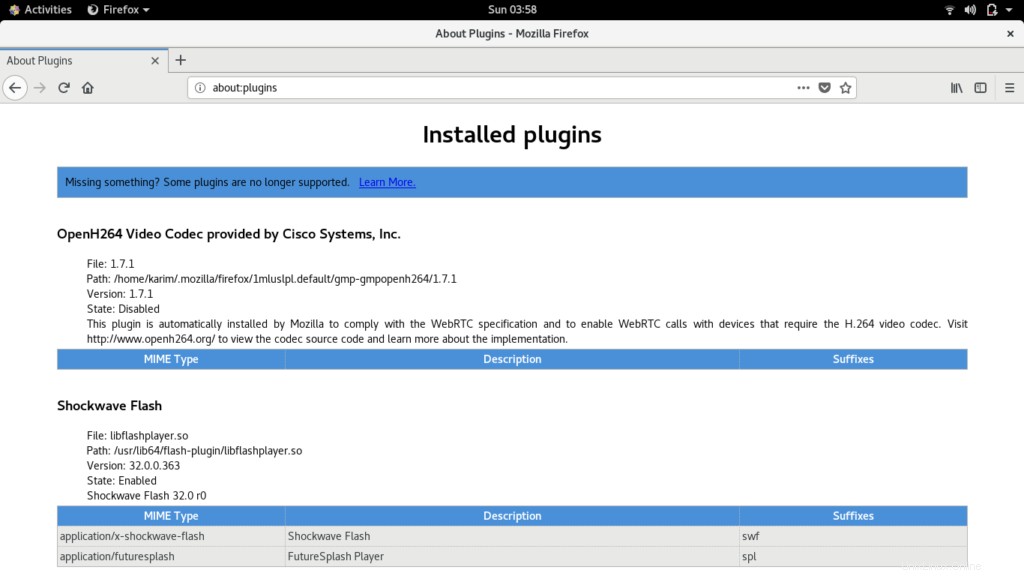Adobe Flash Player est toujours un plug-in de navigateur essentiel utilisé pour lire de l'audio, de la vidéo en streaming et d'autres contenus multimédias divers sur des sites ou des plates-formes Adobe Flash. Il prend en charge divers navigateurs Web tels qu'Internet Explorer, Firefox et Opera. Adobe Flash Player peut également être installé sur différents types de systèmes d'exploitation, notamment Windows, MacOS, Linux/UNIX et Android.
Dans cet article, vous apprendrez à installer Adobe Flash Player sur CentOS 8 à l'aide du terminal.
Installation d'Adobe flash player sur CentOS 8
Pour installer Adobe Flash Player sur votre système, vous devez effectuer les étapes suivantes à l'aide du terminal.
- Ouvrez la fenêtre du terminal en utilisant la méthode de raccourci Ctrl + Alt + t.
- Vous devez vous connecter en tant qu'utilisateur root sur votre système pour l'installation.
Mettre à jour les packages système
Je vous recommande de mettre à jour votre système avant d'y installer un nouveau logiciel. Tapez la commande suivante pour mettre à jour votre système d'exploitation :
$sudo dnf makecache
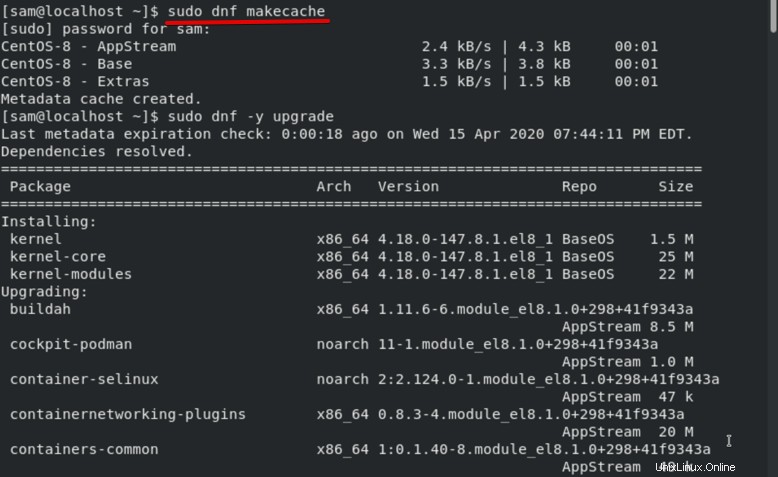
Il est également recommandé de mettre à niveau les packages déjà installés sur votre système. Utilisez la commande suivante pour mettre à niveau les packages du système :
$sudo dnf -y upgrade
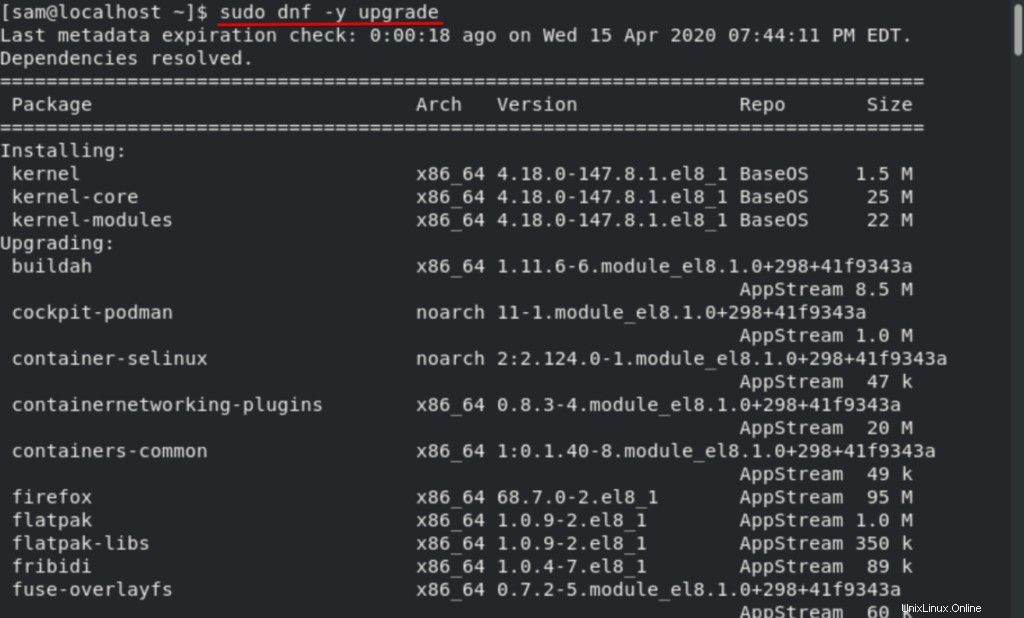
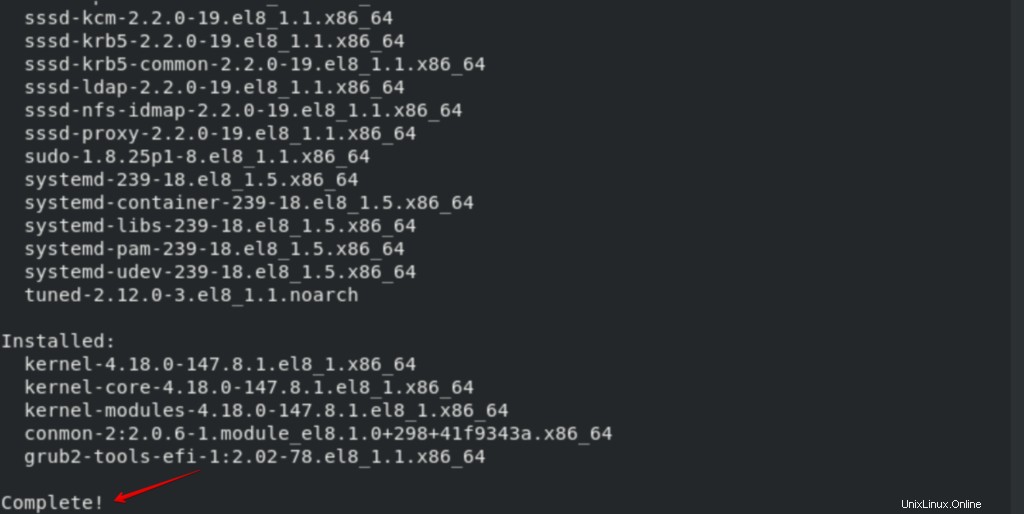
Ajouter le référentiel adobe yum à votre système
Maintenant, dans cette étape, vous allez ajouter un référentiel Adobe yum à votre système CentOS 8. Pour ajouter le référentiel adobe yum, utilisez la commande suivante :
$sudo dnf install -y http://linuxdownload.adobe.com/adobe-release/adobe-release-x86_64-1.0-1.noarch.rpm
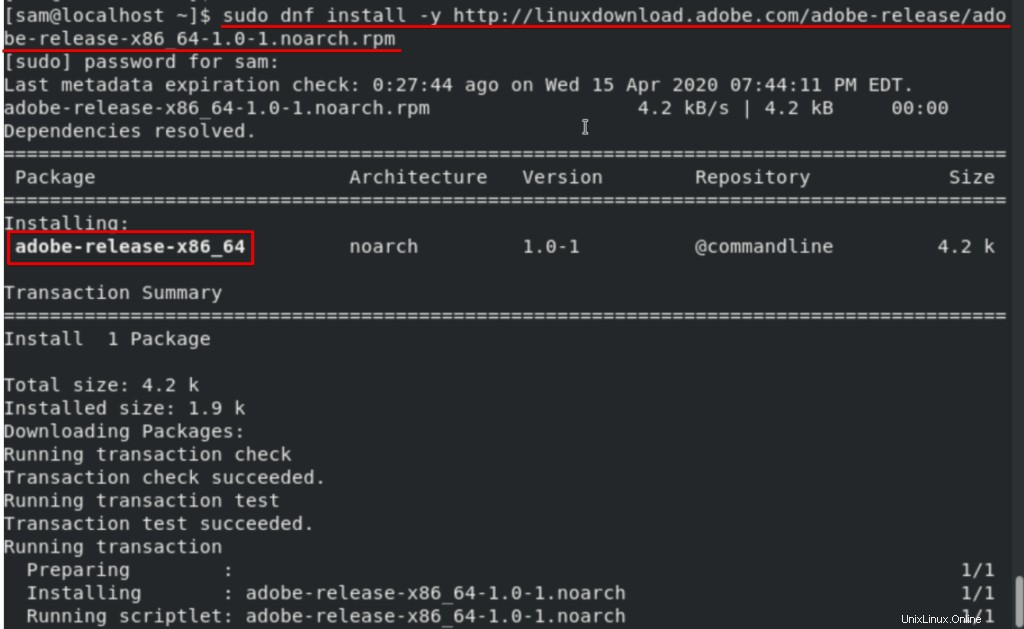
Au bout d'un moment, vous verrez qu'un état "complet" s'affichera dans la fenêtre du terminal, ce qui représenterait un référentiel Adobe Yum ajouté à votre système.
Installer Adobe Flash Player
Il est maintenant temps d'installer Adobe Flash Player sur votre système. Pour installer Adobe Flash Player sur votre poste de travail CentOS 8, vous devez exécuter la commande suivante sur le terminal :
$sudo dnf install -y libcurl flash-plugin alsa-plugins-pulseaudio
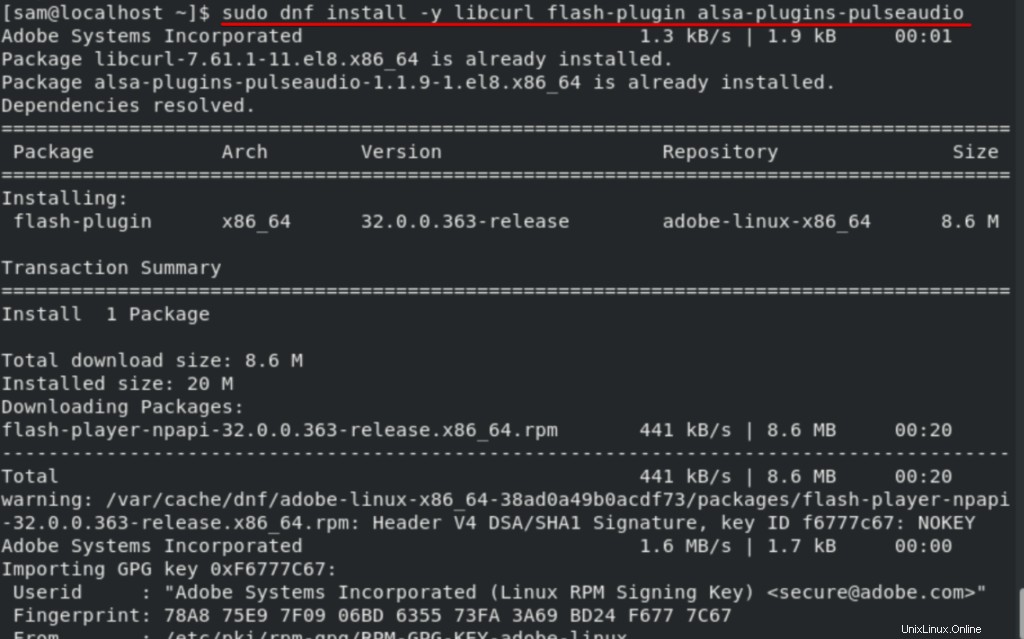
Ce processus prendra un certain temps après cela, vous verrez que l'installation d'Adobe Flash Player est terminée sur votre système.
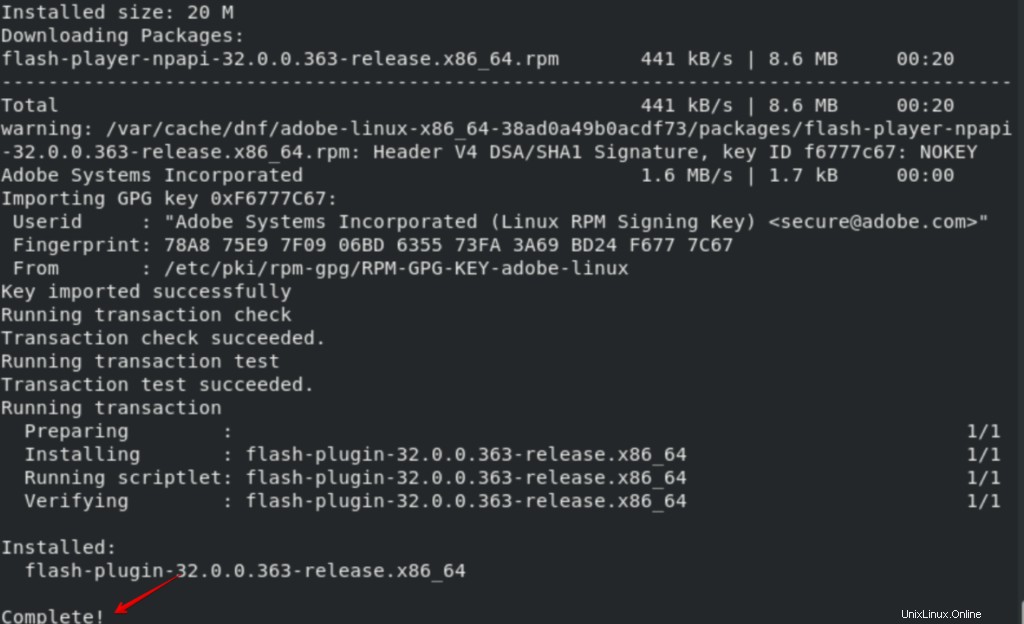
Vérifiez l'installation d'Adobe Flash Player
Vous vérifierez qu'un lecteur Adobe Flash a été installé sur votre système. Tapez "Adobe" dans la barre de recherche qui serait disponible sur le bureau de CentOS 8. Vous verrez maintenant l'icône d'Adobe flash player sur l'action de recherche.
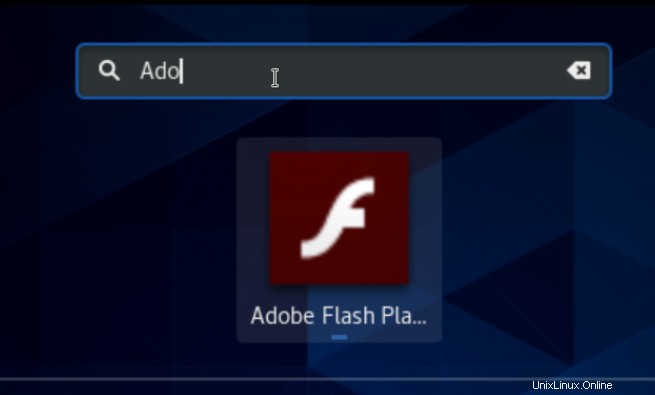
Vous pouvez également vérifier qu'Adobe Flash Player est utilisé sur votre navigateur ou non. Pour cela, vous ouvrirez le navigateur "Firefox" sur votre système et saisirez les mots suivants dans la barre d'adresse :
about:plugins
Maintenant, l'installation s'est terminée avec succès sur votre système. Vous pouvez profiter des avantages d'Adobe Flash Player sur votre système Linux CentOS 8.
Conclusion
Dans cet article, vous avez appris à installer Adobe Flash Player sur votre système CentOS 8. Vous avez également exploré les commandes de mise à jour du système. J'espère que vous avez apprécié ce tutoriel. Si vous rencontrez des difficultés liées à cet article, veuillez donner votre avis via les commentaires dans la zone de commentaire.